Visszaállítása vagy hard reset iPhone és iPad

Üdvözlet! Teljes reset (aka - Hard Reset) kardinális módon megoldani elég sok probléma. Ezt az eljárást követően, iPhone vagy iPad előtt megjelenő eredeti formájában, mint ha csak vásárolt egy újat a boltban. Törlődnek a memóriából az abszolút minden adat, ezért mielőtt elvégezni az összes lépést a cikkben, akkor erősen ajánlott, hogy egy biztonsági másolatot. Kész vagy? Térjünk vissza! :)
Miért van szükség, hogy végre hard reset iOS-eszközön? Lehet több:
- Eladás előtt.
- Gadget fékek, hibás, vagy fűtött.
- Úgy döntöttünk, hogy indítsa el az élet minden elölről :)
- Azt felhalmozott egy csomó szemét (bár ebben az esetben jobb, ha erre).
Mindenesetre, két fogás utasítást, ami után elég könnyű teljesen tiszta a memória az iPhone vagy iPad.
Hogyan törli az összes beállítást az iPhone vagy iPad segítségével a készülék
A legegyszerűbb és legkényelmesebb módja annak végrehajtására lehet szó egy 4 csap a képernyőn. Kinyit iPhone vagy iPad, menj a beállítások:
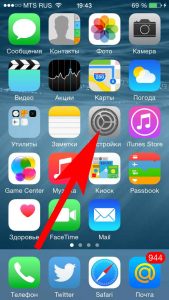
Találunk line „mag”, és lapozzunk a képernyőn, hogy az alján. Nyomja meg a „Reset” és válassza ki, mi az, amit meg kell:
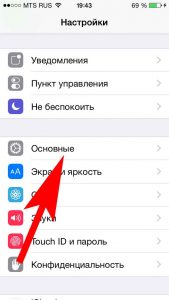
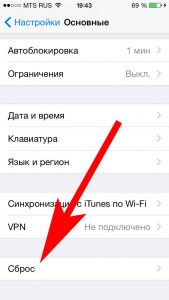
A teljes és mindent felemésztő eltávolítása opt - "Erase All Content and Settings":
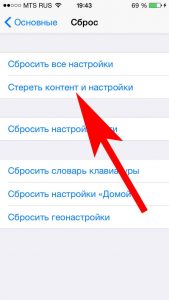
Hogyan készítsünk egy hard reset az iTunes
Alkalmas azok számára, akik telepítették a jailbreak. Még ez a módszer használható abban az esetben, elfelejtette a négyjegyű jelszót a lezárási képernyőn, és egyszerűen nem tud imputálására beállításait annak érdekében, hogy a fenti módszerrel.
Szükséged lesz egy számítógép és a telepített iTunes. Hol találok itt olvasható. Ellenőrizze, hogy a legújabb változata a program, ha nem frissíti.
Az eszköz csatlakoztatása után a számítógéphez, az első ablak, kattintson a visszaállítás. És csak várni, mindent megtesz az Ön számára.
Megjegyzendő, hogy ha visszatér a gyári, hogy az intelligens gép telepíti a legfrissebb firmware-t. Ha bármilyen okból nem kell - az első módszer.
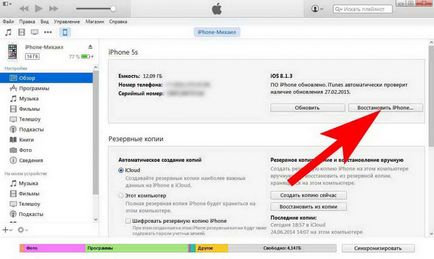
Néhány fontos megjegyzés:
- Tudd Apple ID szükséges mindkét esetben. Ha elfelejtette jelszavát, akkor egyszerűen nem ad semmit.
- Ahhoz, hogy az Apple-készülékek nem képesek elvégezni hard reset gomb.
- Ha a készülék lógott során egy reset vagy bekapcsol, az is lehetséges itt ezeket a módszereket kipróbálni.
- Miután az összes eljárást, akkor be kell állítania azonos milyen volt, amikor először kezdi.
Ui Kattintson a gombra, tedd husky - ebben az esetben a gyári beállítások visszaállítása kerül sor simán és fájdalommentesen :)